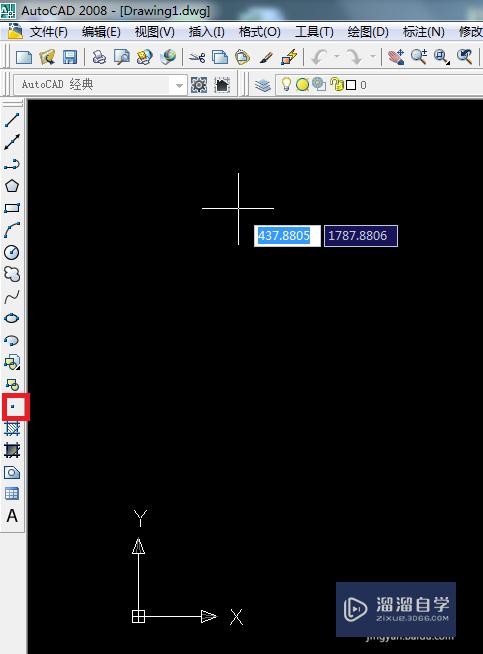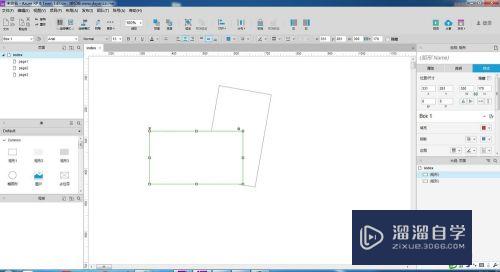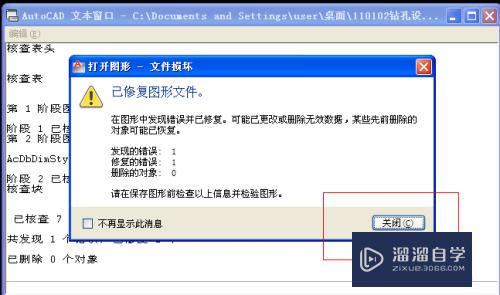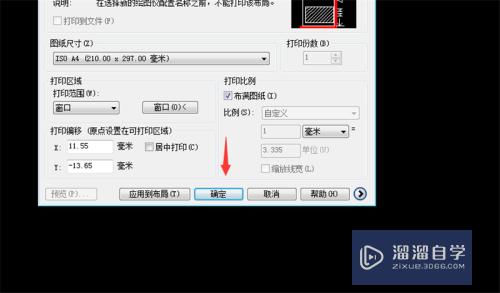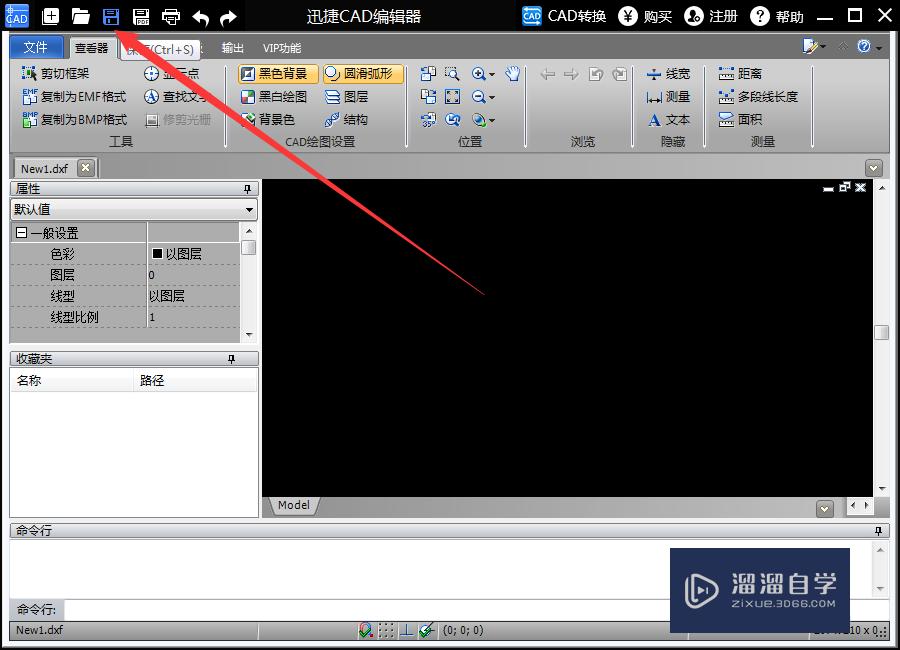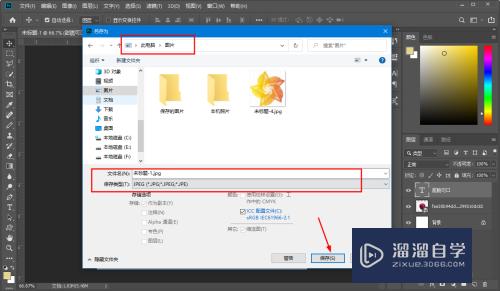Excel怎么使用除法函数(excel如何使用除法函数)优质
Excel怎么使用除法函数?相信很多小伙伴都对这个问题很感兴趣。那么具体怎么操作呢?下面小渲就给大家分享一下。Excel使用除法函数的方法。希望能帮助到大家。
工具/软件
硬件型号:华为笔记本电脑MateBook 14s
系统版本:Windows7
所需软件:Excel2010
方法/步骤
第1步
现在我想计算A列除以B列的商。结果放在C列对应位置。
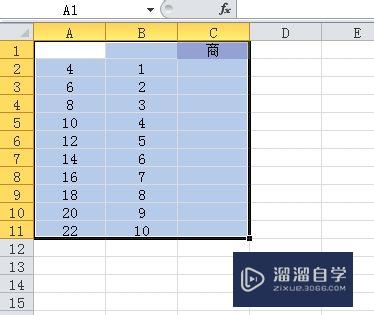
第2步
在单元格C2输入公式:=A2/B2
然后回车
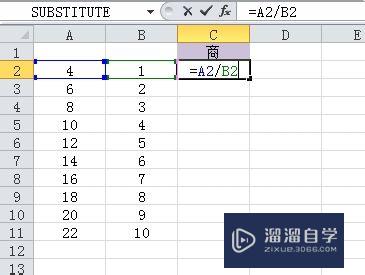
第3步
这时你会发现单元格C2的值已经为单元格A2除以单元格B2的商了。
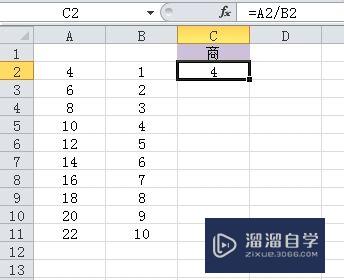
第4步
将鼠标放在单元格C2的右下角。等待鼠标标志变为一个小十字的时候。
按下鼠标左键。往下拖动到单元格C11
见下图
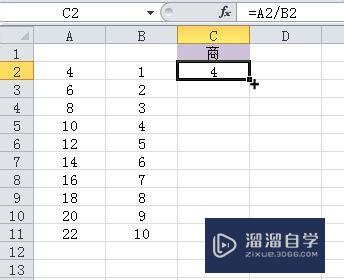
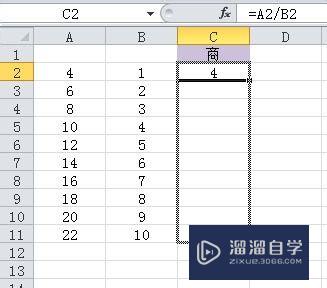
第5步
这时。你会发现C列的值已经为A列对应值除以B列对应值的商了。
见下图。
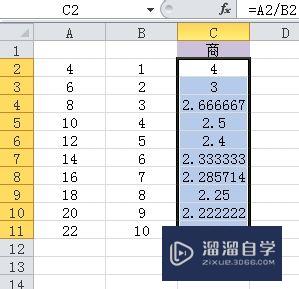
第6步
除此之外。excel还可以像计算器一样进行除法运算。比如你要计算2.1除以0.0003的商。
你可以在任意单元格。比如单元格A1中输入公式:=2.1/0.0003。然后回车。
这时。单元格A1的值就是2.1除以0.0003的商。等于7000。
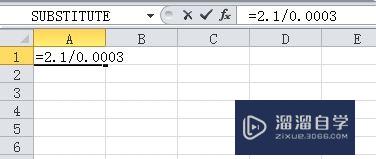
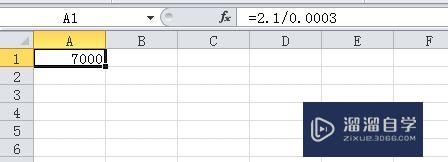
以上关于“Excel怎么使用除法函数(excel如何使用除法函数)”的内容小渲今天就介绍到这里。希望这篇文章能够帮助到小伙伴们解决问题。如果觉得教程不详细的话。可以在本站搜索相关的教程学习哦!
更多精选教程文章推荐
以上是由资深渲染大师 小渲 整理编辑的,如果觉得对你有帮助,可以收藏或分享给身边的人
本文标题:Excel怎么使用除法函数(excel如何使用除法函数)
本文地址:http://www.hszkedu.com/64446.html ,转载请注明来源:云渲染教程网
友情提示:本站内容均为网友发布,并不代表本站立场,如果本站的信息无意侵犯了您的版权,请联系我们及时处理,分享目的仅供大家学习与参考,不代表云渲染农场的立场!
本文地址:http://www.hszkedu.com/64446.html ,转载请注明来源:云渲染教程网
友情提示:本站内容均为网友发布,并不代表本站立场,如果本站的信息无意侵犯了您的版权,请联系我们及时处理,分享目的仅供大家学习与参考,不代表云渲染农场的立场!